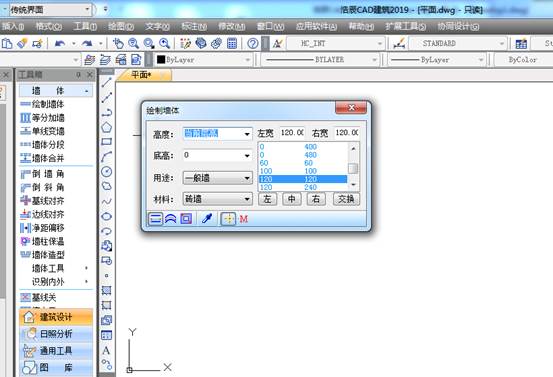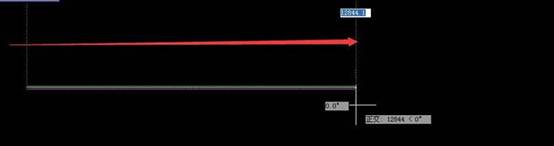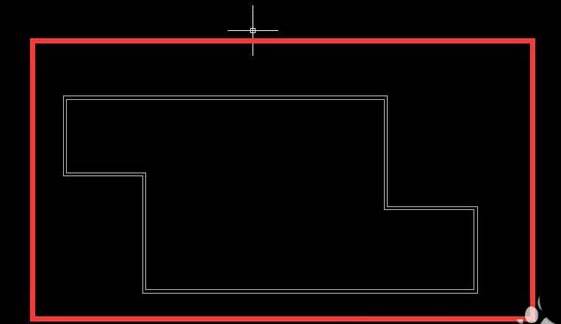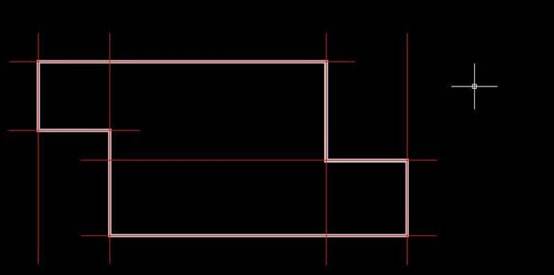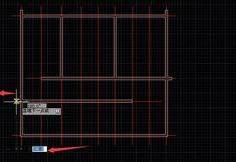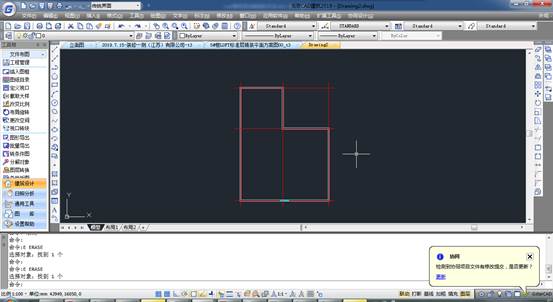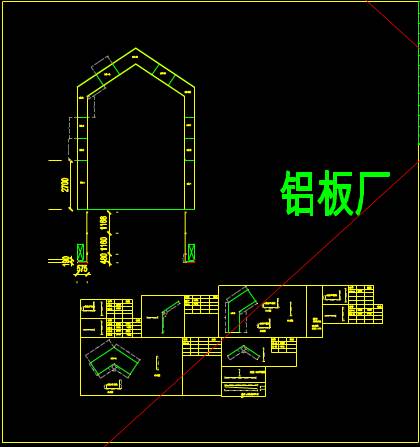使用CAD畫建筑圖時(shí)候,一般是先畫軸網(wǎng),然后再通過軸網(wǎng)生成墻。但有時(shí)候拿到的圖只有墻線,再編輯時(shí)候又需要軸網(wǎng),這時(shí)候就需要根據(jù)墻體再添加軸線了。本文介紹CAD如何給墻體添加軸線
一、繪制基礎(chǔ)墻體
1、首先,我們開啟浩辰建筑繪圖

2、我們先進(jìn)行基礎(chǔ)墻體的繪制,在浩辰建筑CAD繪圖窗口的左方工具欄中,選擇“墻體——繪制墻體”,進(jìn)行墻體的繪制,系統(tǒng)會(huì)自動(dòng)彈出墻體的設(shè)置窗口
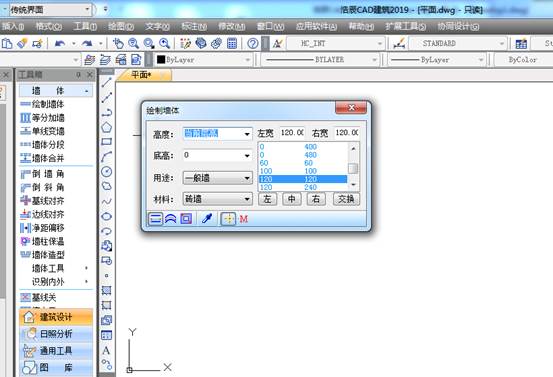
3、在系統(tǒng)彈出的墻體設(shè)置窗口,我們可以進(jìn)行墻體的寬度設(shè)置,寬度設(shè)置可以設(shè)置左寬和右寬,幫助我們更加準(zhǔn)確的處理墻體的細(xì)節(jié)部位,完成設(shè)置后,即可開始繪制。
4、鼠標(biāo)左鍵單擊繪圖窗口即可開始繪制,墻體可以為斜線,但是多數(shù)圖紙中,墻體為水平豎直;因此,我們按下F8鍵,進(jìn)行垂直鎖定,這樣就可以保證墻體之間的互相垂直。
5、按下F8鍵之后,墻體會(huì)自動(dòng)水平繪制,避免出現(xiàn)傾斜墻體,方便我們進(jìn)行其他操作,鼠標(biāo)單擊確定墻體的轉(zhuǎn)折點(diǎn),鼠標(biāo)移動(dòng)來確定墻體的長度和方向。
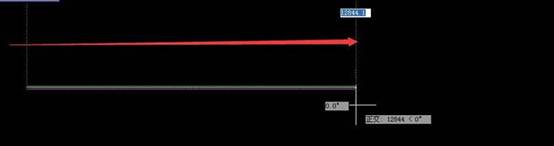
6、建筑圖紙中的基礎(chǔ)墻體,尤其是外墻,首先繪制成封閉墻體,確定建筑物的基本輪廓,之后可以用門窗等命令來修改墻體;完成墻體繪制后,我們即可進(jìn)行墻體軸線的插入。
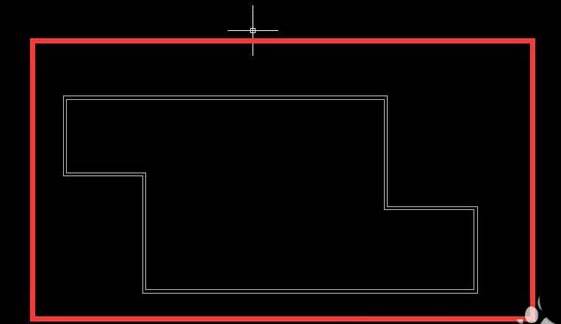
二、添加墻體軸線
1、在墻體中添加軸線,我們先選擇合適的操作命令,在浩辰建筑CAD左側(cè)工具欄中,選擇“軸網(wǎng)柱子——墻生軸網(wǎng)”,確定命令后,將鼠標(biāo)移動(dòng)到繪圖處,即可看到系統(tǒng)提示。
2、我們根據(jù)系統(tǒng)的操作提示,選擇需要增加軸線的墻體,單擊即可確定墻體,被選中的墻體會(huì)變成虛線,方便我們進(jìn)行區(qū)分;確定完成墻體后,按下空格鍵即可確定并輸出軸線。

3、按下空格鍵確定墻體后,系統(tǒng)會(huì)自動(dòng)輸出軸線,我們可以看到軸線會(huì)在墻體中間位置添加,并且長度會(huì)超過墻體;這樣,我們就完成了一面墻的軸線添加。
4、如果需要繼續(xù)添加軸線,我們可以按下空格鍵;這樣系統(tǒng)就會(huì)延續(xù)命令,我們可以繼續(xù)選擇合適的墻體進(jìn)行軸線的添加,選擇墻體可以一次性選擇多個(gè)墻體,快速添加多條軸線。
5、在系統(tǒng)提示選擇墻體的時(shí)候,連續(xù)選擇多個(gè)墻體即可,系統(tǒng)會(huì)將所有選中的墻體變成虛線,這樣就可以很好的區(qū)分不同墻體;同樣按下空格鍵,即可確定選擇,并輸出軸線。
6、系統(tǒng)會(huì)自動(dòng)將軸線添加到墻體的中間位置,并且橫墻添加橫軸線,豎墻添加豎軸線;根據(jù)墻體添加的軸線,系統(tǒng)會(huì)根據(jù)墻體的分布,自動(dòng)確定軸線的左進(jìn)右進(jìn)和上開下開。
7、按下空格鍵延續(xù)命令,重復(fù)操作,即可將所有墻體添加軸線,多個(gè)軸線相互交錯(cuò),即可形成軸網(wǎng);根據(jù)墻體生成的軸網(wǎng)和基礎(chǔ)軸網(wǎng)相同,可以進(jìn)行軸網(wǎng)標(biāo)注等各種操作。
8、在進(jìn)行建筑圖紙的繪制時(shí),為了突出墻體,我們可以點(diǎn)擊右下角的“加粗”選項(xiàng),對(duì)墻體進(jìn)行加粗,“加粗”命令只適用于墻體;完成軸網(wǎng)和墻體的繪制后,建筑的外圍輪廓也被確定,軸線的每一個(gè)交點(diǎn)代表柱子的位置。
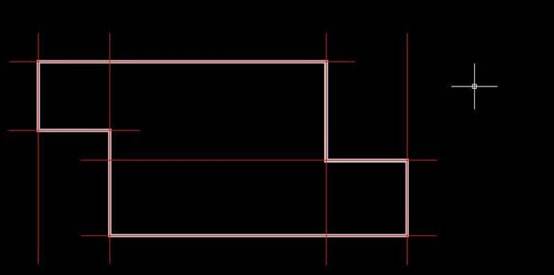
本文介紹了CAD如何給墻體添加軸線,是反向操作的。一般是用于編輯的圖紙已經(jīng)刪除了軸線。 但繼續(xù)畫圖有需要軸線做輔助線的情況。 希望本文對(duì)你有幫助。